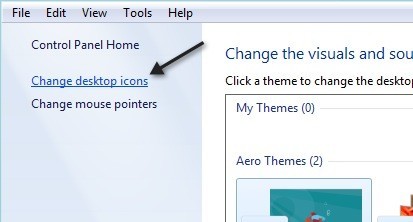
Abituarsi a usare Windows 8? Dato che sono un ragazzo di informatica, un posto che visito sempre sul mio computer è il Pannello di controllo. Sono così abituato a fare clic sul pulsante Start e quindi aprire il Pannello di controllo da lì. In Windows 8, dato che non esiste un pulsante di avvio, devi fare alcune cose funky prima che tu possa accedervi!
In questo post, ti mostrerò i quattro diversi modi in cui puoi accedere al Pannello di controllo da Windows 8 e come configurarlo in modo che tu possa accedervi molto rapidamente invece di andare a più menu e clic.
Metodo 1 - Icona del desktop
Il modo più semplice per accedere al Pannello di controllo è aggiungerlo al desktop di Windows 8. Puoi farlo cliccando col tasto destro sul desktop e scegliendo Personalizzare.

Quindi, fare clic su Cambia le icone del desktop nel riquadro a sinistra.
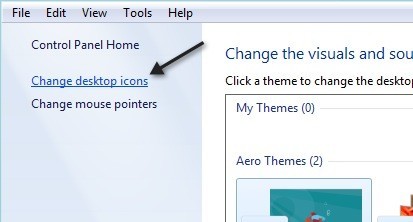
Ora vai avanti e seleziona la casella accanto a Computer e Pannello di controllo. Menziono Computer perché è usato nel secondo metodo qui sotto.

Questo è tutto. Ora l'icona del Pannello di controllo verrà visualizzata sul desktop per un facile accesso. Al secondo metodo!
Metodo 2 - Icona del computer
Nel metodo 1, avevo detto di controllare Computer e il motivo è perché ha un aspetto particolare in Explorer, in cui è possibile accedere rapidamente al pannello di controllo. Se fai clic su Computer sul desktop, vedrai in alto, il menu è File, Computer, Visualizza. Clicca su Computer.

C'è un'opzione nel nastro chiamato Apri Pannello di controllo. Puoi cliccarci sopra per entrarci. Quindi questo è il secondo modo.
Metodo 3 - Schermata iniziale
Il terzo modo comporta l'uso della schermata iniziale. Vai alla schermata Start premendo il tasto Windows sulla tastiera, spostando il mouse nella parte inferiore sinistra dello schermo o spostando il mouse nella parte in alto a destra dello schermo e facendo clic su Avvia nella barra degli accessi visualizzata .
Una volta che sei lì, clicca con il tasto destro su qualsiasi spazio vuoto e vedrai il Tutte le applicazioni l'opzione appare in basso.

Clicca su quello e poi scorri verso destra. Dovresti quindi vedere l'elemento del Pannello di controllo elencato. Puoi semplicemente fare clic su di esso per aprire il Pannello di controllo.

Il metodo 4 continua da questo punto e aggiunge il pannello di controllo alla schermata iniziale e alla barra delle applicazioni.
Metodo 4: Pin to Start, Pin to Taskbar
Infine, l'ultima cosa che puoi fare è cliccare con il pulsante destro del mouse su Pannello di controllo nell'ultima schermata del Metodo 3 e vedrai le opzioni a Pin per iniziare e Aggiungi alla barra delle applicazioni.

Pinning to Start ti salverà dal dover andare alla schermata Start, fare clic destro, scegliere Tutte le app, quindi fare clic sul Pannello di controllo. Invece apparirà nella schermata iniziale principale. Pin to Taskbar ovviamente lo aggiungerà alla barra delle applicazioni di Windows 8.

E questo è tutto. Ora puoi accedere facilmente al Pannello di controllo in vari modi in Windows 8. Hai domande? Se è così, pubblica un commento e noi cercheremo di aiutarti. Godere!

